Penerbitan Service Order (SO) dari 1 (satu) Service Request (SR) ke 1 (satu) Vendor 0 0
- 13. Penerbitan Service Order (SO) dari 1 (satu) Service Request (SR) ke 1 (satu) Vendor
- Langkah yang dilakukan untuk menerbitkan SO dari 1
(satu) SR ke 1 (satu) Vendor adalah
sebagai berikut:
13.1. Masuk ke Modul Purchases > Service Request akan muncul
tampilan berikut: 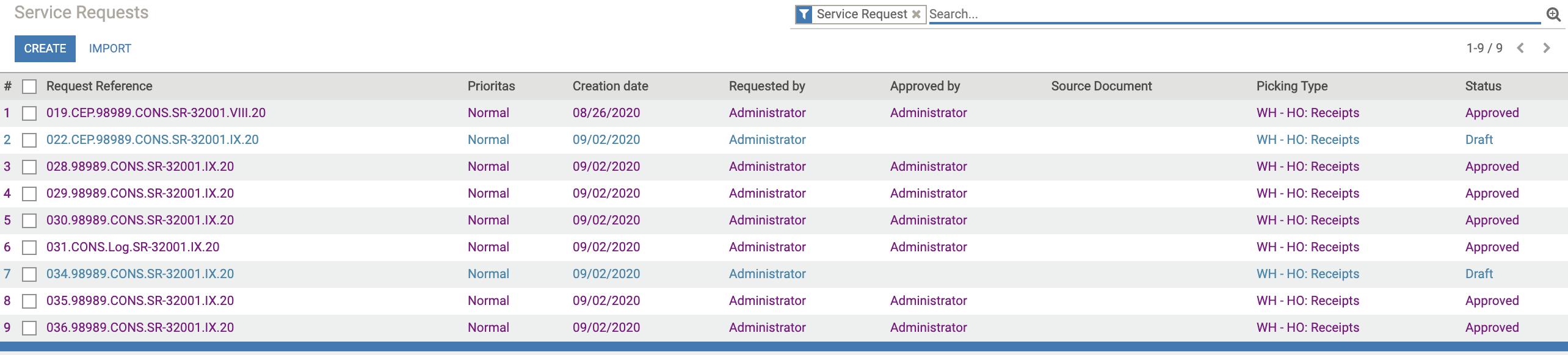
13.2.
Klik di salah
satu nomor SR (field “Request Reference”)
untuk masuk ke dalam dokumen SR yang akan diubah menjadi SO 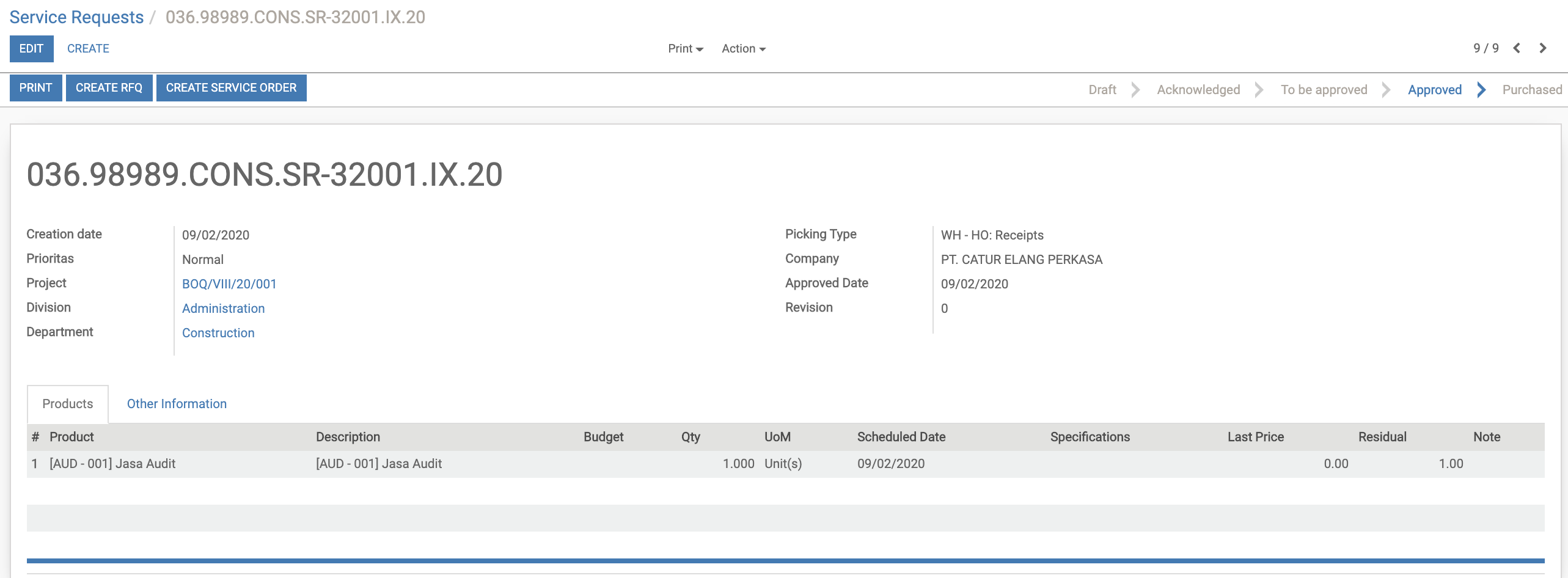
13.3. Klik tombol “Create Service Order” akan muncul
windows berikut: 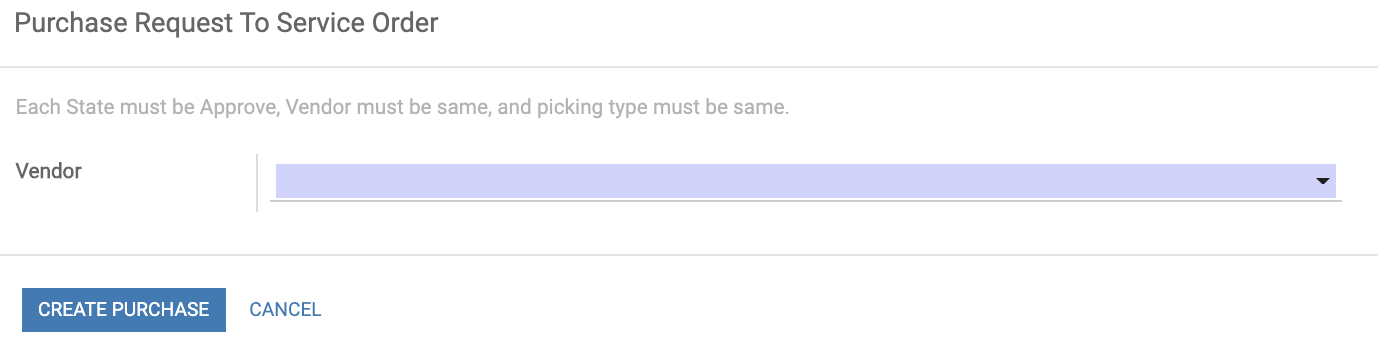
13.4. Isi nama Vendor di field “Vendor” kemudian
klik tombol “Create Purchase” 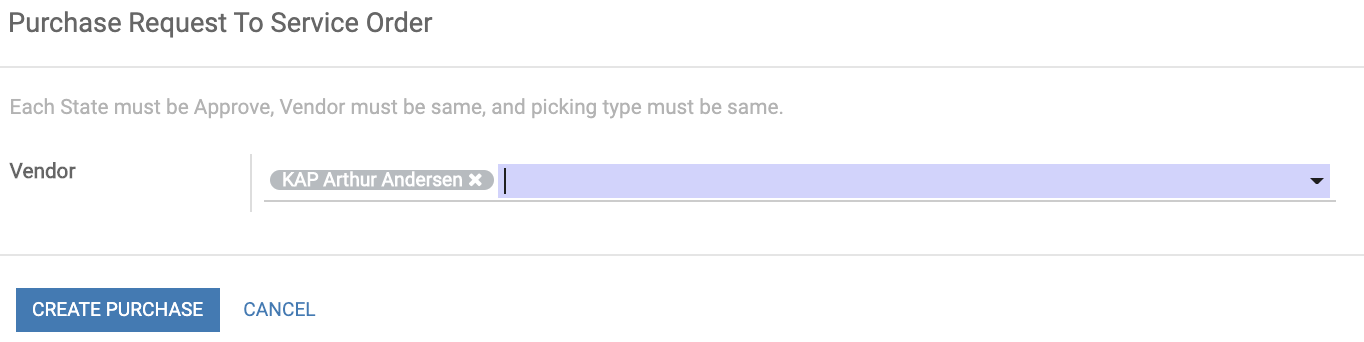
13.5. Klik nomor SO yang terbentuk dari List SO berikut:

13.6.
Lakukan editing harga dengan mengklik tombol “Edit” dalam dokumen SO, kemudian klik
tombol “Save” untuk menyimpan
transaksi 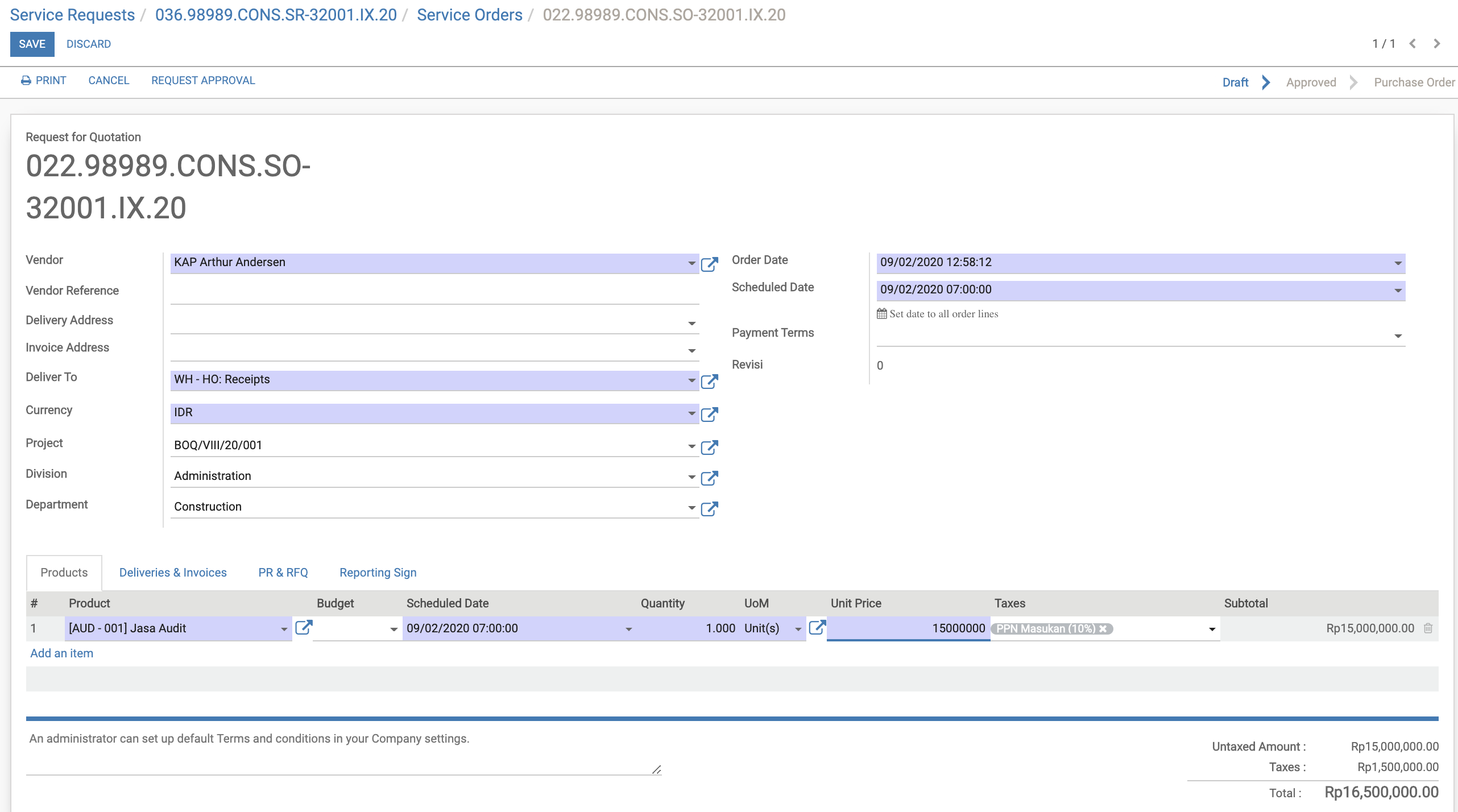
13.7.
Klik tombol “Request Approval” untuk kemudian
dilakukan "Approve Order" oleh user yang berwenang untuk mengkonfimasi
dokumen SO 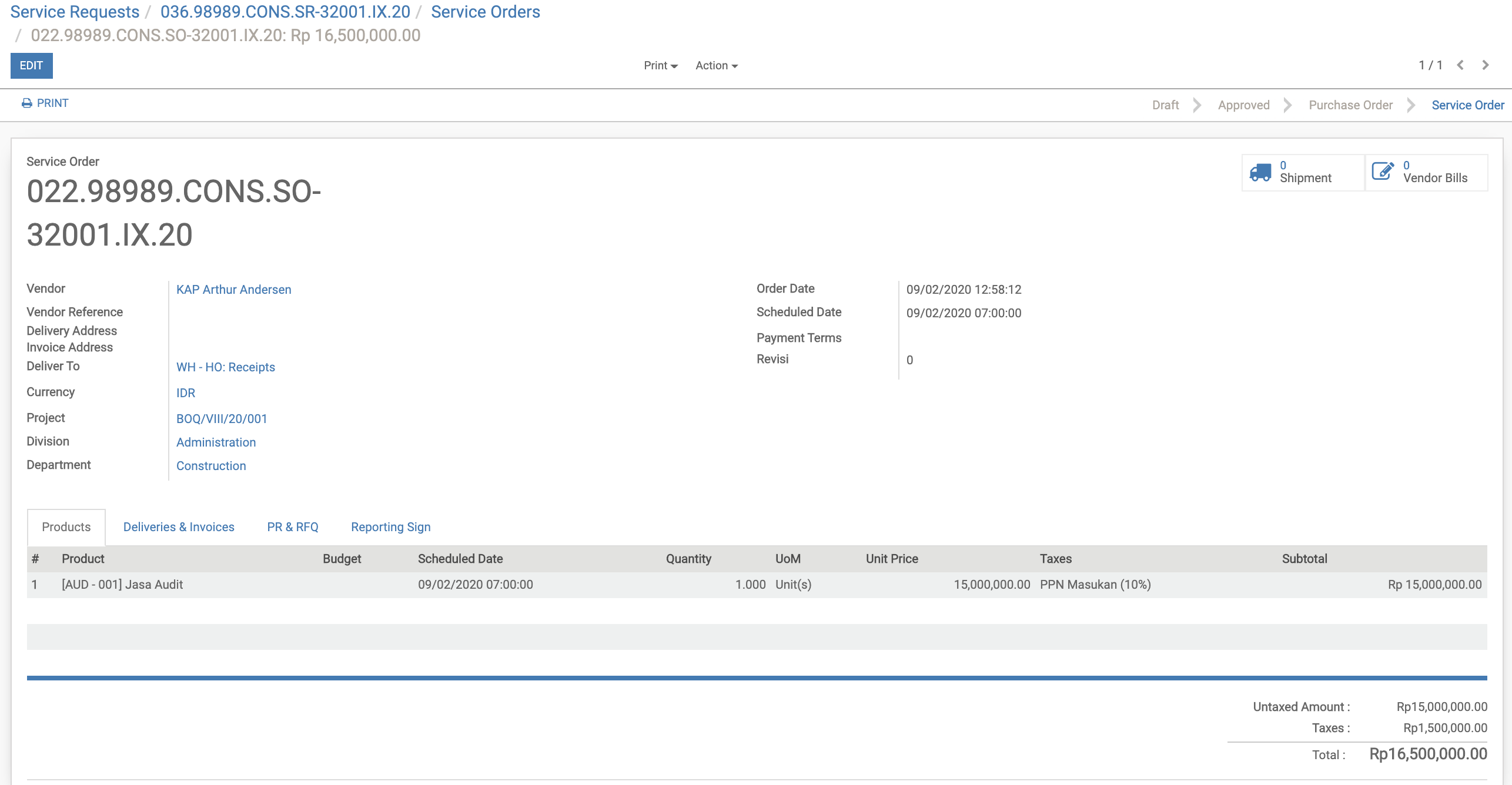
Catatan:
§ Dokumen status berubah dari “Draft” menjadi “Purchase Order”